
mindows工具箱

- 文件大小:7.0MB
- 界面语言:简体中文
- 文件类型:Android
- 授权方式:5G系统之家
- 软件类型:装机软件
- 发布时间:2025-02-07
- 运行环境:5G系统之家
- 下载次数:265
- 软件等级:
- 安全检测: 360安全卫士 360杀毒 电脑管家
系统简介
电脑突然卡壳了,是不是又想让我施展魔法了?别急,今天就来教你几招,让你轻松掌控Windows系统的重启大法,从此告别手动重启的烦恼!
一、一键重启,轻松搞定
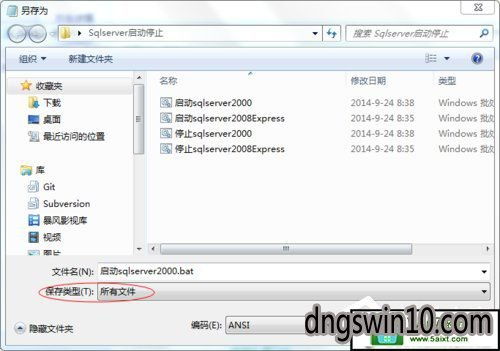
想要快速重启电脑,其实一点也不难。只需几个简单的步骤,你就能让电脑瞬间恢复活力。
1. 打开运行窗口:按下Windows键和R键,或者直接在搜索栏输入“运行”。
2. 输入命令:在弹出的运行窗口中,输入`cmd`,然后点击确定或者按下回车键。
3. 执行重启命令:在命令提示符窗口中,输入`shutdown /r /t 0`,然后按下回车键。
二、定时重启,省心省力

如果你不想每次都手动重启,那么定时重启功能绝对能让你省心省力。
1. 下载并安装铭斯自动重启软件:这是一个免费的软件,可以在网上轻松找到。
2. 设置重启时间:打开软件,调整好你想要重启的时间,然后点击“启动服务”。
3. 轻松管理:想要停止重启,只需再次打开软件,点击“停止服务”即可。
三、远程重启,轻松掌控
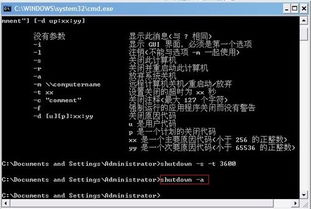
如果你需要远程重启另一台电脑,那么这个方法绝对适合你。
1. 打开另一台电脑:确保这台电脑具有管理员权限,并且与你要重启的电脑位于同一网络中。
2. 打开命令提示符:按下Windows键和R键,或者直接在搜索栏输入“cmd”。
3. 输入远程重启命令:在命令提示符窗口中,输入`shutdown /i`,然后按下回车键。
4. 添加目标电脑:点击“添加”,输入你要重启的电脑名称。
5. 设置重启方式:在“要如何操作这些计算机”部分,选择“重新启动”选项。
6. 确认重启:点击确定,等待目标电脑重启。
四、命令行重启,专业级操作
如果你对命令行比较熟悉,那么这个方法绝对能满足你的需求。
1. 打开命令提示符:按下Windows键和R键,或者直接在搜索栏输入“cmd”。
2. 输入重启命令:在命令提示符窗口中,输入`shutdown /r /m hostname -t 0`,其中`hostname`是你想要重启的电脑名称。
3. 执行命令:按下回车键,等待电脑重启。
五、C实现重启,编程达人专属
如果你是编程达人,那么你可以使用C来实现重启功能。
1. 使用System.Diagnostics命名空间:在C代码中,引入System.Diagnostics命名空间。
2. 调用Process类:使用Process类来执行shutdown命令。
3. 编写重启代码:根据需要编写相应的代码,实现重启功能。
无论是手动重启、定时重启、远程重启,还是命令行重启,甚至是C编程重启,Windows系统重启命令都能满足你的需求。快来试试这些方法,让你的电脑焕发新生吧!
常见问题
- 2025-02-07 全景地图导航系统安卓版下载安装免费版
- 2025-02-07 比特彗星
- 2025-02-07 雪山兄弟手机单机版
- 2025-02-07 拇指玩破解游戏盒子官网版
装机软件下载排行







